如何用Word编辑参考文献(第2页)
本文共计11648个字,预计阅读时长39分钟。【 字体:大 中 小 】
原因:Word有“自动更正”的功能,可以按照一些约定俗成的规矩将键入的内容自动更正。比如我们输入“1、Word写论文”并敲回车后,Word做了两件事,显示换到下一行,然后将这两行变为自动编号的形式。我们按了一下Ctrl+Z,刚好取消了第二个操作,就像什么事都没发生过一样,“自动更正”的内容可以在“工具”菜单下的“自动更正”选项下更改。
3、将样式传给其他文档
便写论文时,一般都会按照学校或导师的要求,创建几种样式。如果想在其他文档中也使用这几个样式,可以用下面的方法。打开一个包含这些样式的文档,选择“格式”菜单中的“样式”命令,在“样式”对话框中选择“管理器”按钮。在“管理器”对话框中,打开的文档中的一列样式会显示在左边,Normal.dot模板中的样式显示在右边。选择左边的样式,单击“复制”按钮,就将其添加到了右侧的列表中。单击“关闭”按钮。下次就可以从Normal.dot文档中使用这些格式了。
4、巧用Alt键实现图片的精确定位
在Word文档中放置图片,它会自动也一个可见的网格对齐,以确保所有内容整齐的排列。双击该图片并在“版式”选项卡中选择某种环绕方式确定后,会发现位置往往不太如人意。如果需要精确的控制图片的放置位置,可以在按住Alt键的同时拖动对象到某具体位置,这种方式移动图片对象时不是按照网格间距进行移动的,从而达到精确定位图片对象的目的。
(1)无尾注的参考文献的排序
snowyzlj介绍了如何使用尾注编排论文的参考文献,虫友们非常欢迎。我再介绍一个没有使用尾注的普通格式的参考文献如何排序的问题。
1、将预排序的参考文献全选,复制
2、新建文档,粘 贴,全选,表格菜单下拉后转换中选“将文本转换成表格”
3、表格菜单中选排序
4、再次将表格转换成文本,全选,复制,回原文档粘贴,ok
(2)如何自动生成英文目录
用word写学位论文可以自动生成中文目录(当然是指中文文档),但不会自动生成英文目录,虫们只好手工一条一条敲入,格式也不统一,很痛苦吧,这里给各位介绍一个word自动生成英文目录的方法,请各位尝试,别忘了回帖啊。
1、中文目录生成无误后,将论文取名另存一个新名。
2、在新文档中将文档中的1、2、3级标题统统改为翻译好的英文标题。
3、在生成好的中文目录上点击右键,选更新域,选全部内容更新。
4、复制新生成的目录,回原文档中转贴到合适的位置。
附带介绍一下如何自动生成目录?
1、首先保证你的论文各级标题都正确使用了样式格式(如“前言”为一级标题,选中后在“样式”窗口内选择“标题1”,“方法”为二级标题,选择“标题2”)。
2、使用“插入”菜单中的“引用”之“索引和目录”,选择“目录”,取消“使用链接而不使用页码”,选中“显示页码”和“页码右对齐”,选择合适的“制表符前导符”,选择预显示的目录级别,在“修改”中选择目录中的字体和字号,确定后即可生成目录。
3、每次变更内容引起页码变化,可以直接在目录上点右键,选更新域,选“更新页码”。若标题有变化,选“更新内容”。
4、如果生成的目录有很多非标题的内容,可以选择这些内容,在“样式”窗口内选择“清除格式”。
5、生成目录前,使用“视图”中的“文档结构图”,在文档的左侧会显示你的文档的大纲结构,所有带格式的标题应该完整地显示,而且与目录的三级标题一致。只有文档结构图完全理想无误,才可以生成目录。文档结构图还可以用来迅速定位编辑部位,使用十分方便。
(3)巧用自动更正
写论文时,常常用到英文大小写转换,十分不便。使用自动更正可以轻易解决这个问题。
1、菜单“工具”栏点击“自动更正选项”。
2、选中“键入时自动替换”
3、在“替换”栏内键入全部为小写的英文,如“cdna”


循证护理模式在喉癌手术室护理中的运用论文
护理论文的书写要求
综合护理干预对左氧氟沙星引发不良反应的效果分析
人性化护理融入手术室护理中的体会论文
颅脑外伤气管切开术护理过程
手术室护理对切口感染率的影响探讨论文
院内感染管理对手术室护理管理质量的意义论文
人性化护理融入手术室护理中的体会的论文
护理查对制度在手术室护理的价值论文
医学SCI论文发表的准备工作
如何发表省级医学论文
SCI期刊论文发表步骤
如何让一篇论文成为可发表的期刊文章
站在学生的角度看论文发表
园林职称论文发表
广东省佛山市2016年卫生高级职称论文发表要求
教师发表职称论文的基本要求
护理职称论文发表写作要求及技巧
职称论文发表格式要求
职称论文发表写作要求及技巧